 Web-Frontend
Web-Frontend
 CSS-Tutorial
CSS-Tutorial
 So verwenden Sie die Funktion clamp () für reaktionsschnelle Typografie in CSS
So verwenden Sie die Funktion clamp () für reaktionsschnelle Typografie in CSS
So verwenden Sie die Funktion clamp () für reaktionsschnelle Typografie in CSS
clamp () function realisiert reaktionsschnelle Schriftarten, die durch die minimalen, bevorzugten und maximalen Werte skaliert werden; 2. Die Syntax ist Klemme (Mindestwert, bevorzugter Wert, Maximalwert) und häufig verwendete REM- und VW -Einheiten; 3. Die Schriftart nimmt den Mindestwert auf dem kleinen Bildschirm an und skaliert nach VW mit zunehmendem Bildschirm und überschreitet den Maximalwert nicht. V. 5. Kombination des REM -Anteils zur Verbesserung der Konsistenz des Designs.

Die CLAMP () -Funktion in CSS ist ein leistungsstarkes Werkzeug zum Erstellen reaktionsschneller Typografie, das reibungslos über verschiedene Bildschirmgrößen skaliert wird. Es wird die Notwendigkeit mehrerer Medienabfragen beseitigt, indem ein Minimum, ein bevorzugter und maximaler Wert festgelegt wird - alles in einer Zeile.
Verständnis der Clamp () -Syntax
Die CLAMP () -Funktion nimmt drei Werte an: minimal , bevorzugt und maximal . Der Browser wählt einen Wert zwischen dem minimalen und maximalen Wert basierend auf dem bevorzugten Wert und dem verfügbaren Speicherplatz aus.
Format: Clamp (minimal, bevorzugt, maximal)- Der Mindestwert legt die kleinste zulässige Größe fest
- Der bevorzugte Wert (häufig mit Ansichtsfenster wie VW ) ermöglicht die Skalierung mit Bildschirmbreite
- Der Maximalwert begrenzt die Größe, um zu verhindern, dass sie zu groß wird
Verwenden von Clamp () für reaktionsschnelle Schriftgrößen
Wenden Sie CLAMP () direkt auf die Eigenschaft mit Schriftgröße für die Fluid-Typografie an. Ein gemeinsames Muster verwendet REM für Min und Max und VW für den mittleren Wert.
Beispiel: H1 {
Schriftgröße: Clamp (1,5REM, 2,5 VW, 3REM);
}- Auf kleinen Bildschirmen wird die Schrift mindestens 1,5 Rem beträgt
- Wenn der Bildschirm wächst, skaliert er mit 2,5 VW
- Es wird auf sehr großen Bildschirmen den 3. Rang nicht überschreiten
Auswahl ausgeglichener Werte
Wählen Sie Werte aus, die die Lesbarkeit über Geräte hinweg sicherstellen. Verwenden Sie relative Einheiten, um die Zugänglichkeit und Konsistenz aufrechtzuerhalten.
- Vermeiden Sie extrem hohe VW -Werte - sie können den Text zu schnell wachsen lassen
- Setzen Sie realistische Grenzen, damit der Text nicht zu klein oder zu groß wird
- Testen Sie auf verschiedenen Geräten oder verwenden Sie Browser -Entwickler -Tools, um die Bildschirmgrößen zu simulieren
Grundsätzlich vereinfacht Clamp () die reaktionsschnelle Typografie durch automatische Handhabung der Skalierung. Mit Smart Min, bevorzugten und maximalen Werten bleibt Ihr Text auf allen Geräten lesbar und visuell ausgewogen.
Das obige ist der detaillierte Inhalt vonSo verwenden Sie die Funktion clamp () für reaktionsschnelle Typografie in CSS. Für weitere Informationen folgen Sie bitte anderen verwandten Artikeln auf der PHP chinesischen Website!

Heiße KI -Werkzeuge

Undress AI Tool
Ausziehbilder kostenlos

Undresser.AI Undress
KI-gestützte App zum Erstellen realistischer Aktfotos

AI Clothes Remover
Online-KI-Tool zum Entfernen von Kleidung aus Fotos.

Stock Market GPT
KI-gestützte Anlageforschung für intelligentere Entscheidungen

Heißer Artikel

Heiße Werkzeuge

Notepad++7.3.1
Einfach zu bedienender und kostenloser Code-Editor

SublimeText3 chinesische Version
Chinesische Version, sehr einfach zu bedienen

Senden Sie Studio 13.0.1
Leistungsstarke integrierte PHP-Entwicklungsumgebung

Dreamweaver CS6
Visuelle Webentwicklungstools

SublimeText3 Mac-Version
Codebearbeitungssoftware auf Gottesniveau (SublimeText3)
 Wie man einen Textbereich mit CSS stymt
Sep 16, 2025 am 07:00 AM
Wie man einen Textbereich mit CSS stymt
Sep 16, 2025 am 07:00 AM
Setzen Sie zunächst grundlegende Stile wie Breite, Höhe, Ränder, Grenzen, Schriftarten und Farben; 2. Verbesserung des interaktiven Feedbacks durch: schwebe und: fokussierte Zustände; 3.. Verwenden Sie das Größenattribut, um das Verhalten der Größe zu steuern. V. 5. Responsive Design verwenden, um die Verfügbarkeit der Kreuzung zu gewährleisten. 6. Achten Sie auf die Korrelation von Etiketten, Farbkontrast und Fokusumrisse, um die Zugänglichkeit zu gewährleisten, und letztendlich einen schönen und funktionalen Textbereichstil zu erreichen.
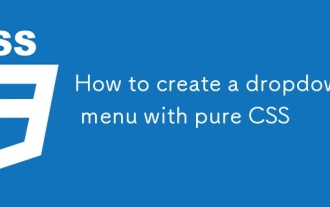 So erstellen Sie ein Dropdown -Menü mit reinem CSS
Sep 20, 2025 am 02:19 AM
So erstellen Sie ein Dropdown -Menü mit reinem CSS
Sep 20, 2025 am 02:19 AM
Verwenden Sie HTML und CSS, um Dropdown-Menüs ohne JavaScript zu erstellen. 2. Lösen Sie die Untermenüanzeige durch die: Hover Pseudo-Klasse. 3.. Verwenden Sie verschachtelte Listen, um eine Struktur zu erstellen, und stellen Sie die versteckten und suspendierten Display -Effekte in CSS ein. 4. Die Übergangsanimation kann hinzugefügt werden, um die visuelle Erfahrung zu verbessern.
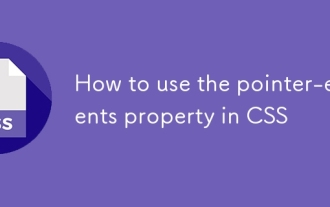 So verwenden Sie die Eigenschaft Zeiger-Events in CSS
Sep 17, 2025 am 07:30 AM
So verwenden Sie die Eigenschaft Zeiger-Events in CSS
Sep 17, 2025 am 07:30 AM
Thepointer-EventsPropertyincsScontrolSwhetherEnelementCanbethetargetOfPointerevents
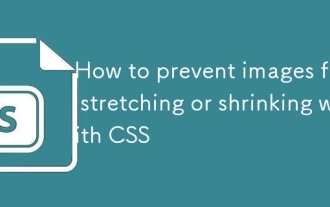 Wie man verhindern, dass Bilder mit CSS dehnen oder schrumpfen
Sep 21, 2025 am 12:04 AM
Wie man verhindern, dass Bilder mit CSS dehnen oder schrumpfen
Sep 21, 2025 am 12:04 AM
UseObject-FitorMax-WidthWithHeight: AutotopreventImagedistortection; Object-FitControlShowimagesFillContainerswhilePrevingaPrectratios und Maxe-Width: 100%; Höhe: AutoensuresResponsive CalingwithoutStretching.
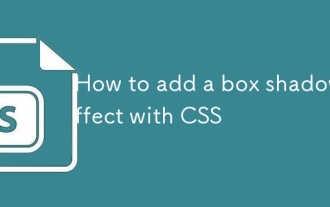 So fügen Sie mit CSS einen Box -Schatteneffekt hinzu
Sep 20, 2025 am 12:23 AM
So fügen Sie mit CSS einen Box -Schatteneffekt hinzu
Sep 20, 2025 am 12:23 AM
Usethox-shadowPropertyToadddropShadows.DefinehorizontalandverticalOffsets, Blur, Spread, Color, andoptionalinsetforinershadows.MultiplesShadowowowowowowowowowSWArcomma-separatiert.
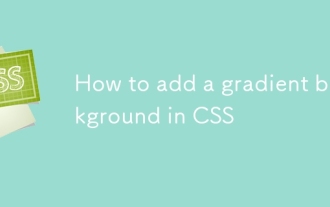 So fügen Sie einen Gradientenhintergrund in CSS hinzu
Sep 16, 2025 am 05:30 AM
So fügen Sie einen Gradientenhintergrund in CSS hinzu
Sep 16, 2025 am 05:30 AM
Um einen CSS-Gradientenhintergrund hinzuzufügen, verwenden Sie die Hintergrund- oder Hintergrund-Image-Attribute, um mit Funktionen wie lineargradient (), radialgradient () zusammenzuarbeiten; Wählen Sie zunächst den Gradiententyp aus, setzen Sie die Richtung und Farbe und Sie können ihn durch Farbdockpunkte, Form, Größe und andere Parameter wie linear-Gradient (Toright,#ff7e5f,#feb47b) fein steuern, um einen linearen Gradienten von links nach rechts zu erzeugen, und erstellen Sie einen Rundgradient.
 Wie man Text mit CSS reagiert
Sep 15, 2025 am 05:48 AM
Wie man Text mit CSS reagiert
Sep 15, 2025 am 05:48 AM
TomaketexTresponsiveIncss, userelativeUnitslikerem, VW und Clamp () mit mediaqueries.1.ReplaceFixedPixelsWithremforConsistentsCali ngbasedonrootfontsize.2.usevwforfluidscalingButcombineWithCalc () orclamp () topreventExtremes.3.ApplyMediaqueriesatcommonbreakpo
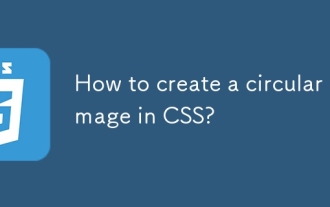 Wie erstelle ich ein kreisförmiges Bild in CSS?
Sep 15, 2025 am 05:33 AM
Wie erstelle ich ein kreisförmiges Bild in CSS?
Sep 15, 2025 am 05:33 AM
Verwenden Sie Border-Radius: 50%, um Bilder gleicher Breite und Höhe in Kreise zu verwandeln, Objektfit und Aspektverhältnissen zu kombinieren, um Form und Anbaus zu gewährleisten, und fügen Sie Grenzen, Schatten und andere Stile hinzu, um die visuellen Effekte zu verbessern.





